Преобразование чисел в текст в Excel
Возможно, существует несколько методов преобразования чисел в текстовый формат на листе Excel, но в этой статье я представлю некоторые функции для выполнения этой задачи.
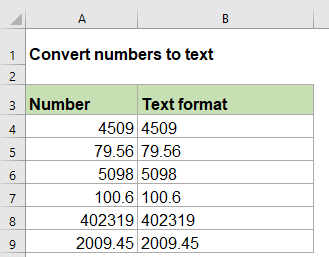
Преобразование чисел в текст с помощью функции ТЕКСТ
Преобразование чисел в текст с помощью функции ФИКСИРОВАННЫЙ
Преобразование чисел в текст с помощью функции ТЕКСТ
Функция ТЕКСТ может помочь вам преобразовать числа в определенный текстовый формат, который вам нужен. Общий синтаксис следующий:
- значение: число, которое вы хотите преобразовать.
- формат_текста: формат, который вы хотите применить.
1. Пожалуйста, введите следующую формулу в пустую ячейку:
2. Затем скопируйте эту формулу в другие ячейки, которые вы хотите использовать, и все числа будут преобразованы в текстовый формат, см. скриншот:

Примечание: Если вы хотите использовать другой текстовый формат, например сохранять несколько десятичных знаков или добавлять ведущие нули для создания чисел одинаковой длины, вам просто нужно изменить аргумент формат_текста в функции ТЕКСТ. Примените следующие формулы по мере необходимости:


Преобразование чисел в текст с помощью функции ФИКСИРОВАННЫЙ
Функция ФИКСИРОВАННЫЙ в Excel также может помочь вам решить эту задачу, она преобразует числа в текст, округленный до определенного количества десятичных знаков. Общий синтаксис следующий:
- число: число, которое вы хотите отформатировать как текст.
- десятичные: количество десятичных знаков для использования для данного числа.
- без_запятых: указывает, будет ли возвращаемый текст содержать запятые, если использовать ИСТИНА, запятые не будут включены в результат, если ЛОЖЬ, запятые будут включены в результат.
1. Пожалуйста, примените следующую формулу в пустую ячейку:
2. Затем перетащите маркер заполнения вниз к ячейкам, куда вы хотите применить эту формулу, все числа будут преобразованы в текстовый формат, округленный до определенного количества десятичных знаков, см. скриншот:

Примечание: Если вам не нужен разделитель групп разрядов между числами, пожалуйста, используйте следующую формулу:

Связанные функции:
- ТЕКСТ:
- Функция ТЕКСТ преобразует значение в текст с указанным форматом в Excel.
- ФИКСИРОВАННЫЙ:
- Функция ФИКСИРОВАННЫЙ возвращает число, отформатированное как десятичные дроби и представленное в виде текста.
Больше статей:
- Преобразование текста в число в Excel
- Числа, хранящиеся в текстовом формате, не могут быть нормально рассчитаны в Excel, в этом случае вам следует преобразовать текст в обычное число. В этой статье я расскажу о некоторых функциях для выполнения этой задачи в Excel.
- Очистка и переформатирование телефонных номеров в Excel
- Предположим, у вас есть список телефонных номеров, отформатированных различными способами, теперь вы хотите очистить все форматирование телефонных номеров и переформатировать их с определенным форматированием, как показано на скриншоте ниже. В этой статье я расскажу, как справиться с этой задачей в Excel с помощью формулы.
- Подсчет ключевых слов в ячейке на основе списка
- Если вы хотите подсчитать, сколько раз ключевые слова встречаются в ячейке на основе списка ячеек, комбинация функций СУММПРОИЗВ, ЕЧИСЛО и ПОИСК может помочь вам решить эту проблему в Excel.
Лучшие инструменты для повышения производительности Office
Kutools для Excel - Помогает вам выделиться из толпы
| 🤖 | KUTOOLS AI Помощник: Революционизируйте анализ данных на основе: Интеллектуальное выполнение | Генерация кода | Создание пользовательских формул | Анализ данных и создание диаграмм | Вызов функций Kutools… |
| Популярные функции: Поиск, Выделение или Отметка дубликатов | Удалить пустые строки | Объединить столбцы или ячейки без потери данных | Округлить без формулы ... | |
| Супер VLookup: Множественные критерии | Множественные значения | На нескольких листах | Распознавание нечетких соответствий... | |
| Расширенный раскрывающийся список: Простой раскрывающийся список | Зависимый раскрывающийся список | Раскрывающийся список с множественным выбором... | |
| Управление столбцами: Добавить определенное количество столбцов | Переместить столбцы | Переключить статус видимости скрытых столбцов | Сравнить столбцы для выбора одинаковых и разных ячеек ... | |
| Основные функции: Сетка фокусировки | Дизайн листа | Улучшенная строка формул | Управление книгами и листами | Библиотека автотекста (Авто текст) | Выбор даты | Объединить данные | Шифрование/Расшифровка ячеек | Отправка писем по списку | Супер фильтр | Специальный фильтр (фильтр жирного/курсивного/зачеркнутого текста...) ... | |
| Топ-15 наборов инструментов: 12 инструментов для работы с текстом (Добавить текст, Удалить определенные символы ...) | 50+ типов диаграмм (Диаграмма Ганта ...) | 40+ практических формул (Расчет возраста на основе даты рождения ...) | 19 инструментов вставки (Вставить QR-код, Вставить изображение по пути ...) | 12 инструментов преобразования (Преобразовать в слова, Конвертация валюты ...) | 7 инструментов объединения и разделения (Расширенное объединение строк, Разделить ячейки Excel ...) | ... и многое другое |
Kutools для Excel имеет более 300 функций, гарантируя, что то, что вам нужно, находится всего в одном клике...
Office Tab - Включите работу с вкладками в Microsoft Office (включая Excel)
- Один щелчок, чтобы переключаться между десятками открытых документов!
- Сократите сотни кликов мышью каждый день, попрощайтесь с болью в руке от мыши.
- Повышает вашу продуктивность на 50% при просмотре и редактировании нескольких документов.
- Добавляет эффективные вкладки в Office (включая Excel), как в Chrome, Edge и Firefox.